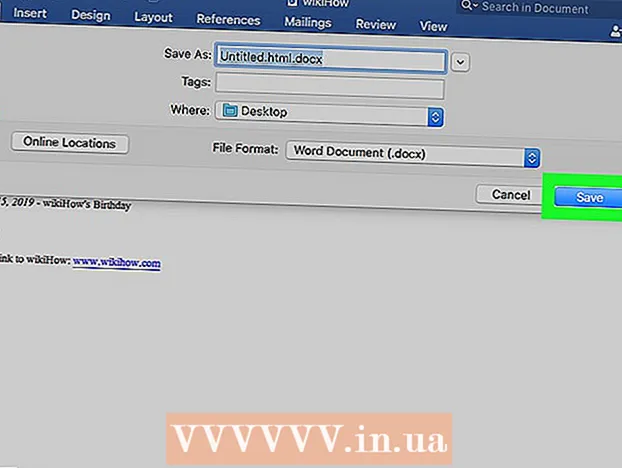著者:
Roger Morrison
作成日:
4 9月 2021
更新日:
1 J 2024

コンテンツ
- ステップに
- 13の方法1 /:Google Chrome
- 13の方法2:Internet Explorer 9
- 13の方法3:Internet Explorer 8
- 方法4/13:Internet Explorer 8:新しいツールバー
- 13の方法5:Internet Explorer 7
- 13の方法6:Firefox
- 方法7/13:iPhone、iPad、iPod用のモバイルSafari
- 方法8/13:Safari 5:クイック方法
- 方法9/13:Safari 5:包括的な方法
- 方法10/13:Safari 4:クイック方法
- 方法11/13:Safari 4:広範な方法
- 13の方法12:オペラ
- 方法13/13:Konqueror
- チップ
Cookieには、Webサイトが収集した情報が含まれており、小さなテキストファイルの形式でコンピューターに保存されます。これらのファイルのほとんどは完全に無害ですが、サーフィンをした場所、何をしたか、入力した個人情報を保存するCookieもあります。 Webサイトでは、他のWebサイト(広告主など)がいわゆるサードパーティのCookieをコンピューターに配置することも許可されている場合があります。企業がオンラインでの作業を監視できないようにするために、次の方法を使用してブラウザのCookieをクリーンアップできます。
ステップに
13の方法1 /:Google Chrome
 ブラウザを開き、をクリックします ツール 右上隅のボタン。 このボタンはレンチに似ています。
ブラウザを開き、をクリックします ツール 右上隅のボタン。 このボタンはレンチに似ています。  クリック 設定 > 閲覧履歴データの消去。..プルダウンメニューから。
クリック 設定 > 閲覧履歴データの消去。..プルダウンメニューから。  クリック 閲覧履歴データの消去 削除する時間枠を選択します。
クリック 閲覧履歴データの消去 削除する時間枠を選択します。 ボックスがにあることを確認してください Cookieやその他のサイトおよびプラグインデータを削除する チェックしました。 必要に応じて、他のオプションをオンまたはオフにします。
ボックスがにあることを確認してください Cookieやその他のサイトおよびプラグインデータを削除する チェックしました。 必要に応じて、他のオプションをオンまたはオフにします。  クリック 閲覧履歴データの消去.
クリック 閲覧履歴データの消去.
13の方法2:Internet Explorer 9
 ブラウザを開き、をクリックします ツール 右上隅のボタン。 このボタンは歯車のように見えます。
ブラウザを開き、をクリックします ツール 右上隅のボタン。 このボタンは歯車のように見えます。  に移動 安全性 > 閲覧履歴を表示します。
に移動 安全性 > 閲覧履歴を表示します。 ボックスがにあることを確認してください クッキー チェックしました。
ボックスがにあることを確認してください クッキー チェックしました。 必要に応じて、閲覧履歴の他のオプションをオンまたはオフにします。
必要に応じて、閲覧履歴の他のオプションをオンまたはオフにします。 クリック 削除.
クリック 削除.
13の方法3:Internet Explorer 8
 ブラウザを開いて、 ツール > インターネット設定.
ブラウザを開いて、 ツール > インターネット設定. タブの下 一般、と呼ばれる部分を見つけます 閲覧履歴. ここで、すべてのCookieを削除するか、特定の種類のCookieのみを削除するかを選択できます。
タブの下 一般、と呼ばれる部分を見つけます 閲覧履歴. ここで、すべてのCookieを削除するか、特定の種類のCookieのみを削除するかを選択できます。 - すべてのCookieを削除するには、チェックボックスをオンにします お気に入りのウェブサイトデータを保存する オフ、横のボックスにチェックを入れます クッキー をクリックします 削除.

- Cookieを選択的に削除するには、 設定 > ビューファイル。削除するCookieを選択します( CTRL ボタンをクリックしながら複数のCookieを選択し、 削除.
- すべてのCookieを削除するには、チェックボックスをオンにします お気に入りのウェブサイトデータを保存する オフ、横のボックスにチェックを入れます クッキー をクリックします 削除.
方法4/13:Internet Explorer 8:新しいツールバー
 ブラウザを開いて、 安全性 > 閲覧履歴の消去。
ブラウザを開いて、 安全性 > 閲覧履歴の消去。 ボックスが隣にあることを確認してください クッキー チェックしました。
ボックスが隣にあることを確認してください クッキー チェックしました。 必要に応じて、閲覧履歴の他のオプションをオンまたはオフにします。
必要に応じて、閲覧履歴の他のオプションをオンまたはオフにします。 クリック 削除.
クリック 削除.
13の方法5:Internet Explorer 7
 ブラウザを開いて、 ツール > インターネット設定.
ブラウザを開いて、 ツール > インターネット設定. タブの下 一般、その部分を見つける 閲覧履歴 ホット。 ここで、すべてのCookieを削除するか、特定の種類のCookieのみを削除するかを選択できます。
タブの下 一般、その部分を見つける 閲覧履歴 ホット。 ここで、すべてのCookieを削除するか、特定の種類のCookieのみを削除するかを選択できます。 - すべてのCookieを削除するには、 削除、 選択する クッキーを削除する、をクリックします はい.

- Cookieを選択的に削除するには、 設定 > ビューファイル。削除するCookieを選択します( CTRL ボタンをクリックしながら複数のCookieを選択し、 削除.

- すべてのCookieを削除するには、 削除、 選択する クッキーを削除する、をクリックします はい.
13の方法6:Firefox
 ブラウザを開いて、 Firefox > オプション (pc)または Firefox > 環境設定 (マック)。 [ツール]メニューが表示されない場合は、キーの組み合わせを押してください Alt + T ツールメニューを開きます。
ブラウザを開いて、 Firefox > オプション (pc)または Firefox > 環境設定 (マック)。 [ツール]メニューが表示されない場合は、キーの組み合わせを押してください Alt + T ツールメニューを開きます。  タブを開く プライバシー をクリックします 個々のCookieを削除する.
タブを開く プライバシー をクリックします 個々のCookieを削除する. すべてのCookieを削除するには、 すべてのCookieを削除する.
すべてのCookieを削除するには、 すべてのCookieを削除する. 特定のCookieのみを削除するには、削除するCookieを選択します。 維持する CTRL ボタンをクリックしながら複数のCookieを選択し、 クッキーを削除する。任意のサイトを検索して、そのサイトの特定のCookieを削除することもできます。
特定のCookieのみを削除するには、削除するCookieを選択します。 維持する CTRL ボタンをクリックしながら複数のCookieを選択し、 クッキーを削除する。任意のサイトを検索して、そのサイトの特定のCookieを削除することもできます。
方法7/13:iPhone、iPad、iPod用のモバイルSafari
 に移動 設定 > サファリ.
に移動 設定 > サファリ. 下にスクロールしてを押します クッキーとデータをクリアする.
下にスクロールしてを押します クッキーとデータをクリアする. 押す クッキーとデータをクリアする 確認するために。
押す クッキーとデータをクリアする 確認するために。
方法8/13:Safari 5:クイック方法
 ブラウザを開いてメニューに移動します サファリ.
ブラウザを開いてメニューに移動します サファリ. メニュー項目を選択します 環境設定.
メニュー項目を選択します 環境設定. タブを選択します プライバシー ウィンドウの上部にあります。
タブを選択します プライバシー ウィンドウの上部にあります。 セクションの下 クッキーおよびその他のウェブサイトデータ、 を選択 詳細 ボタン。
セクションの下 クッキーおよびその他のウェブサイトデータ、 を選択 詳細 ボタン。 目的のCookieを削除します。 選択したCookieを削除するか、をクリックします すべて削除する.
目的のCookieを削除します。 選択したCookieを削除するか、をクリックします すべて削除する.
方法9/13:Safari 5:包括的な方法
 ブラウザを開いてメニューに移動します サファリ.
ブラウザを開いてメニューに移動します サファリ. メニュー項目を選択します Safariをリセットする.
メニュー項目を選択します Safariをリセットする. を除くすべてのチェックボックスをオフにします すべてのウェブサイトデータを削除する.
を除くすべてのチェックボックスをオフにします すべてのウェブサイトデータを削除する. クリックしてください リセット ボタン。
クリックしてください リセット ボタン。
方法10/13:Safari 4:クイック方法
 ブラウザを開き、というメニューに移動します サファリ.
ブラウザを開き、というメニューに移動します サファリ. メニュー項目を選択します 環境設定.
メニュー項目を選択します 環境設定. タブを選択します セキュリティ ウィンドウの上部にあります。
タブを選択します セキュリティ ウィンドウの上部にあります。 ボタンを選択します クッキーを表示する.
ボタンを選択します クッキーを表示する. 目的のCookieを削除します。 選択したCookieを削除するか、をクリックします すべて削除する.
目的のCookieを削除します。 選択したCookieを削除するか、をクリックします すべて削除する.
方法11/13:Safari 4:広範な方法
 ブラウザを開き、というメニューに移動します サファリ.
ブラウザを開き、というメニューに移動します サファリ. メニュー項目を選択します Safariをリセットする.
メニュー項目を選択します Safariをリセットする. を除くすべてのチェックボックスをオフにします すべてのウェブサイトデータを削除する.
を除くすべてのチェックボックスをオフにします すべてのウェブサイトデータを削除する. クリックしてください リセット ボタン。
クリックしてください リセット ボタン。
13の方法12:オペラ
 ブラウザを開いて、 設定 > プライベートデータを削除する.
ブラウザを開いて、 設定 > プライベートデータを削除する. クッキーを削除します。
クッキーを削除します。- すべてのCookieを削除するには、保持する内容(履歴、保存されたパスワード、キャッシュなど)のチェックを外し、[ 削除。現在ファイルをダウンロードしている場合、「アクティブな転送は削除されていません」というウィンドウが表示される場合があります。これにより、このダウンロードが中断されるのを防ぎます。
- 特定のCookieを削除するには、 クッキーの管理。削除するCookieを選択します( CTRL ボタンを押して複数選択します)そしてを押します 削除.
方法13/13:Konqueror
 ブラウザを開き、に移動します 設定 メニュー> Konquerorを構成する.
ブラウザを開き、に移動します 設定 メニュー> Konquerorを構成する. 下にスクロールして選択します クッキー.
下にスクロールして選択します クッキー. タブをクリックします 管理.
タブをクリックします 管理. クッキーを削除します。 クリック すべて削除 すべてのCookieを削除するか、削除するCookieを選択します( CTRL ボタンをクリックして複数選択します)をクリックします 削除.
クッキーを削除します。 クリック すべて削除 すべてのCookieを削除するか、削除するCookieを選択します( CTRL ボタンをクリックして複数選択します)をクリックします 削除.
チップ
- ブラウザからCookieを定期的に削除することをお勧めします。
- ブラウザのセキュリティ設定を介してCookieを無効または制限できます。セキュリティ上の理由から、これを行うことをお勧めしますが、一部のサイトは使用できなくなります。これらのサイトを使用するには、例外のリストに追加する必要があります。
- Cookieを削除するときは、ブラウザのキャッシュをクリアすることをお勧めします。キャッシュは、情報、画像、およびWebページをコンピューターに保存して、より速く簡単にアクセスできるようにします。注意しないと、ハッカーがキャッシュから財務情報を抽出できる可能性があります。